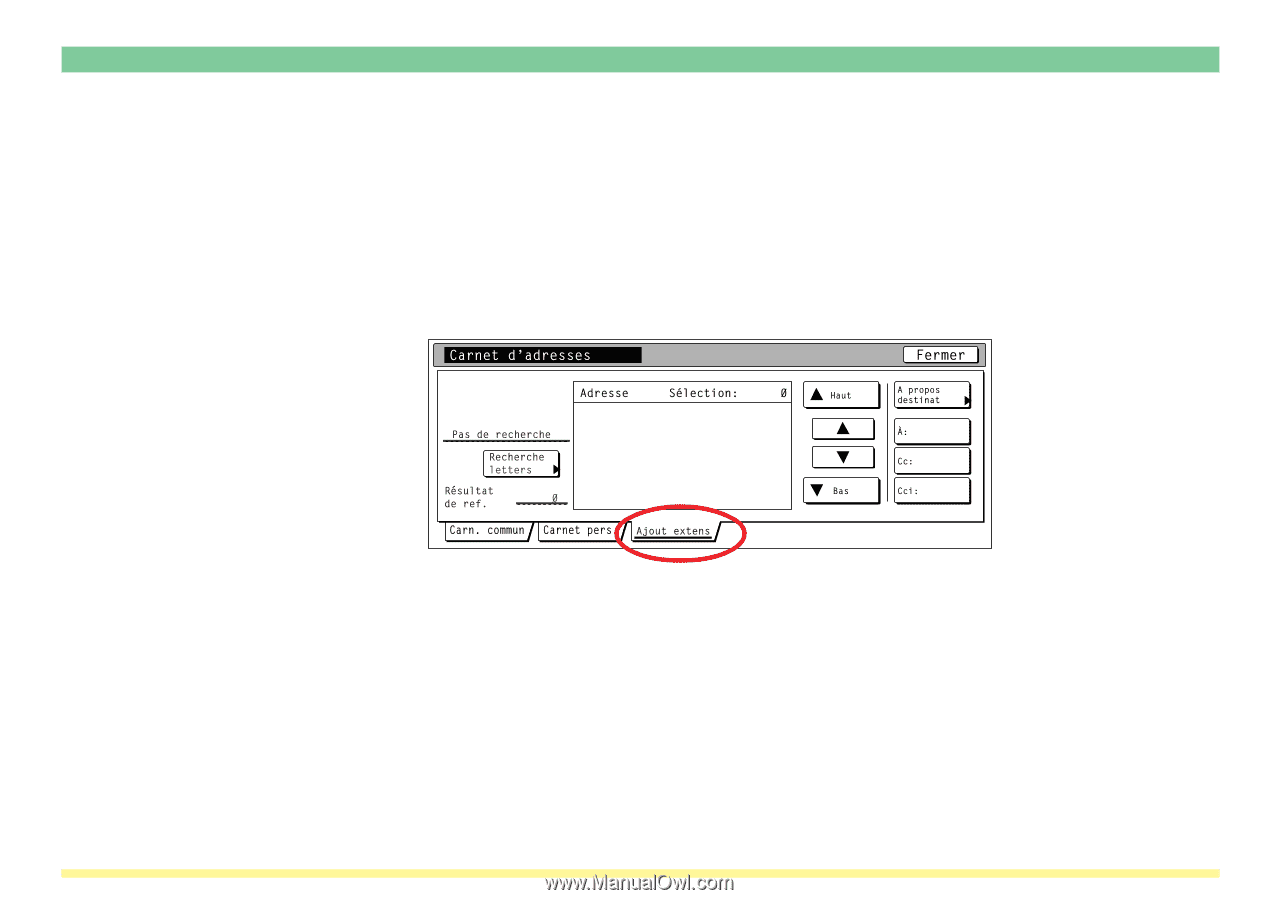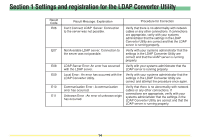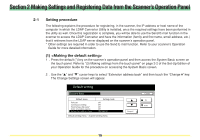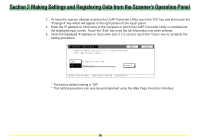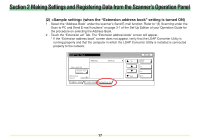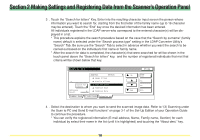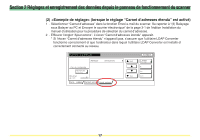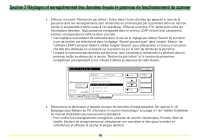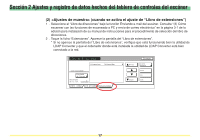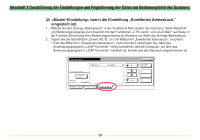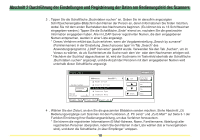Kyocera KM-5530 LDAP Converter Operation Guide - Page 19
(2) <Exemple de réglage> (lorsque le réglage “Carnet d’adresses étendu” est activé)
 |
View all Kyocera KM-5530 manuals
Add to My Manuals
Save this manual to your list of manuals |
Page 19 highlights
Section 2 Réglages et enregistrement des données depuis le panneau de fonctionnement du scanner (2) (lorsque le réglage "Carnet d'adresses étendu" est activé) 1 . Sélectionner "Carnet d'adresses" dans la fonction Envoi e-mail du scanner. Se reporter à "(3) Balayage sous Balayer au PC et Envoyer le courrier électronique" de la page 3-1 de l'édition Installation du manuel d'utilisation pour la procédure de sélection du carnet d'adresses. 2 . Effleurer l'onglet "Ajout extens". L'écran "Carnet d'adresses étendu" apparaît. * Si l'écran "Carnet d'adresses étendu" n'apparaît pas, s'assurer que l'utilitaire LDAP Converter fonctionne correctement et que l'ordinateur dans lequel l'utilitaire LDAP Converter est installé et correctement connecté au réseau. 17